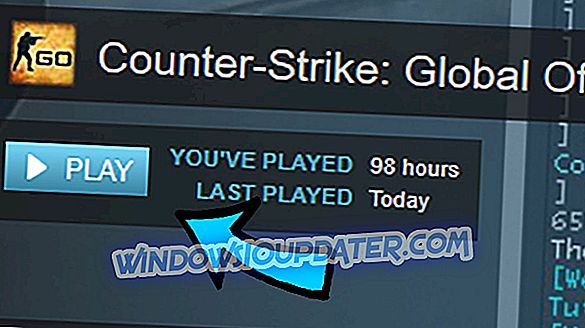Ultimate General: Civil War ist ein taktisches Kriegsspiel, in dem Sie den amerikanischen Bürgerkrieg von 1861-1865 erleben können. Als Spieler kämpfen Sie in der amerikanischen Bürgerkriegskampagne und nehmen an über 50 Schlachten teil, die von kleinen Engagements bis hin zu gewaltigen Schlachten reichen.
Die Kampagnenergebnisse hängen vollständig von Ihren Aktionen ab. Sie sind der General und haben die volle Kontrolle über die Armee. Je nachdem, wie erfolgreich Ihre Strategie ist, erhalten Sie Zugang zu mehr Korps, Divisionen und Brigaden. Ihre Hauptaufgabe besteht darin, Ihre Soldaten am Leben zu erhalten und Ihre Armee zum Sieg zu führen. Wenn Sie versagen, leidet Ihr Ruf, Ihre Moral sinkt und Sie werden gezwungen sein, zurückzutreten.
Da sich das Spiel noch im Early Access befindet, können verschiedene Probleme auftreten: Das Spiel startet nicht, reagiert nicht mehr oder ein schwarzer Bildschirm wird angezeigt, wenn Sie auf die Wiedergabetaste klicken. Wenn diese Probleme auftreten, führen Sie die folgenden Schritte zur Problembehandlung aus.
Fix: Ultimative allgemeine Bürgerkriegsfehler
1. Überprüfen Sie die Integrität des Spiel-Cache
- Gehen Sie zu Ihrer Steam-Bibliothek > klicken Sie mit der rechten Maustaste auf Ultimate General: Civil War
- Wählen Sie im Dialogfenster Eigenschaften
- Wechseln Sie im neuen Fenster zur Registerkarte " Lokale Dateien" und klicken Sie auf " Integrität des Game-Cache überprüfen"
- Ein Prozess beginnt zu prüfen, ob Dateien fehlen oder beschädigt sind. Steam wird sie automatisch beheben.
2. Installieren Sie das Microsoft Visual C ++ 2010 Redistributable Package
Sie finden diese Dateien unter dieser Adresse:
C: \ SteamLibrary \ steamapps \ common \ Ultimate General Civil War \ _CommonRedist \ vcredist \ 2010
Sie können sie auch von Microsoft herunterladen. Eine andere Lösung ist, sowohl die x64- als auch die x86-Version zu starten und beide zu reparieren.
3. Löschen Sie die Optionsdatei
Einige Ihrer benutzerdefinierten Änderungen an Optionen funktionieren möglicherweise nicht, wenn Game-Labs einen neuen Patch herausbringt. Löschen Sie als Ergebnis die Option-Dateien, die sich normalerweise in Folgendem befinden:
C: \ Benutzer \ YOURUSERNAMER \ AppData \ LocalLow \ Game Labs \ Ultimate General Civil War.
Löschen Sie insbesondere die folgenden Elemente:
Steuerelemente.bin
ioptions.bin
4. Überprüfen Sie Ihr Antivirusprogramm
Ihr Antivirenprogramm verhindert möglicherweise, dass Ultimate General: Civil War gestartet wird. Deaktivieren Sie Ihr Antivirenprogramm und starten Sie das Spiel, um zu sehen, ob dies die Hauptursache des Problems ist. Wenn dies der Fall ist, schließen Sie das Spiel manuell von Ihrer Antivirus-Bedrohungsliste aus.
5. Deinstallieren und installieren Sie die neuesten Grafikkartentreiber
Ihre Grafikkartentreiber können auch verschiedene Spielprobleme verursachen. Deinstallieren Sie sie, starten Sie Ihren PC neu und installieren Sie die neuesten Treiber erneut. Weitere Informationen zu den neuesten Nvidia-Fahrern finden Sie auf der offiziellen Seite von Nvidia. Wenn Sie eine AMD-CPU verwenden, besuchen Sie die offizielle Webseite von AMD.